5 beste rettelser for telefon som ikke skanner Telegram Web QR-kode
Miscellanea / / April 06, 2023
Telegram lar deg bruke alle funksjonene til appen på en større skjerm ved å bruke Telegram Web, og du trenger ikke å installere noen app. Du kan få tilgang til alle chattene dine, lage et tilpasset tema og begynn å foreta tale- eller videoanrop til kontaktene dine. Skann QR-koden med telefonen din og få tilgang til Telegram-kontoen din i en nettleser.

Du kan imidlertid bare fortsette hvis du kan skanne QR-koden og logge på Telegram-kontoen din. Hvis du ikke kan skanne QR-koden, ikke bekymre deg. Her er de beste løsningene når telefonen din ikke skanner Telegram Web QR-koden.
1. Rengjør telefonens kameralinse
For at telefonen din skal skanne QR-koden riktig, bør du starte med å sjekke om kameralinsen er ren. En skitten eller tåkete kameralinse kan ikke lese QR-koden fra Telegram Web ordentlig. Du kan bruke en mikrofiberklut til å rengjøre telefonens kameralinse. Etter å ha tørket av det, pek kameraet mot QR-koden for å se om det fungerer.

2. Sjekk Internett-tilkoblingen din
En sterk internettforbindelse på datamaskinen og telefonen din er nødvendig for å logge på Telegram Web. Internetthastigheten din avgjør hvor raskt Telegram-chatdataene dine lastes inn på dataskjermen etter QR-kodeskanningen. Etter å ha rengjort kameralinsen,
kjøre en hastighetstest for å sjekke styrken til Internett-tilkoblingen din.3. Tøm buffer i nettleseren
For å forbedre nettleseropplevelsen din samler nettleseren din inn hurtigbufferdata som hjelper deg med rask innlasting av nettsidene du besøker ofte. Hvis de grunnleggende løsningene ikke hjalp, kan du prøve å tømme nettleserens hurtigbuffer for å se om det løser problemet med at telefonen din ikke skanner Telegram Web QR-koden.
For Google Chrome
Trinn 1: Åpne Chrome-nettleseren på din Mac eller Windows PC.

Steg 2: Klikk på de tre prikkene øverst til høyre.

Trinn 3: Velg Flere verktøy fra listen over alternativer.

Trinn 4: Klikk på Fjern nettleserdata.

Trinn 5: Under Grunnleggende-fanen velger du alternativet Bufrede bilder og filer.

Trinn 6: Klikk på Slett data.

Trinn 7: Åpne en ny fane, gå til web.telegram.org og sjekk om problemet vedvarer.
Telegram Web

For Firefox
Trinn 1: Åpne Firefox på din Mac eller Windows PC.

Steg 2: Klikk på Hamburgermeny-ikonet øverst til høyre.

Trinn 3: Velg Innstillinger fra listen over alternativer.

Trinn 4: I Innstillinger-fanen ser du etter søkeboksen og skriver inn Cache.

Trinn 5: Fra søkeresultatene klikker du på Fjern data.

Trinn 6: Velg alternativet "Bufret nettinnhold" og klikk Tøm.
Merk: Ved å merke av for innholdsboksen "Informasjonsinformasjonskapsler og nettstedsdata" fjernes alle detaljene til nettstedene du ofte besøker, og du må åpne disse nettstedene og logge på dem igjen.

Trinn 7: Åpne en ny fane, gå til web.telegram.org og sjekk om problemet er løst.

For Safari
Trinn 1: Trykk på Kommando + mellomromstasten for å åpne Spotlight Search på din Mac, skriv Safari, og trykk på Retur.

Steg 2: I nettleservinduet klikker du på Safari øverst til venstre.

Trinn 3: Klikk på Innstillinger.

Trinn 4: Klikk på Avansert i Innstillinger-vinduet.

Trinn 5: Kryss av i avmerkingsboksen ved siden av 'Vis utviklingsmeny i menylinjen'. Lukk deretter Innstillinger-vinduet.

Trinn 6: Klikk på Utvikle-fanen i den øverste menylinjen.

Trinn 7: Velg alternativet Tøm buffere.

Trinn 8: Besøk Telegram Webband sjekk om problemet er løst.
Telegram Web

4. Slå av mørk modus på datamaskinen
Hvis du har mørk modus aktivert på din Mac eller Windows PC, er sjansen stor for at telefonen din ikke vil kunne skanne Telegram Web QR-koden på grunn av inverterte farger. Vi anbefaler å deaktivere mørk modus og sjekke om problemet er løst.
For Mac-brukere
Trinn 1: Trykk på Kommando + mellomromstasten for å åpne Spotlight Search, skriv Systemvalg, og trykk på Retur.

Steg 2: Klikk på Generelt.

Trinn 3: I kategorien Generelt klikker du på Light Appearance og lukker deretter fanen.

Trinn 4: Åpne din foretrukne nettleser, besøk Telegram Weband sjekk om du kan skanne QR-koden.
Telegram Web

For Windows-brukere
Trinn 1: Klikk på Windows-ikonet, skriv inn Innstillinger i søkefeltet, og trykk Enter.

Steg 2: Klikk på Personalisering i menyen til venstre.

Trinn 3: Velg Farger fra listen over alternativer.

Trinn 4: Klikk på rullegardinmenyen ved siden av Velg modus.
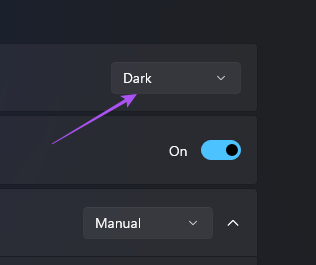
Trinn 5: Velg Lys og lukk deretter vinduet.

Trinn 6: Åpne en nettleser, gå til Telegram Web og skann QR-koden med telefonen.
Telegram Web
5. Last ned Telegram Desktop-appen
Hvis ingen av løsningene har fungert for deg, foreslår vi at du laster ned den dedikerte Telegram Desktop-appen på din Mac eller Windows PC. Du kan logge på kontoen din ved å skanne QR-koden med telefonen.
Last ned Telegram Desktop for Mac
Last ned Telegram Desktop for Windows
Fiks QR-kodeskanning på Telegram
Disse løsningene vil hjelpe deg med å fikse QR-kodeskanningsproblemer med Telegram Web. Den viktigste koblingen er riktig internettforbindelse på telefonen og datamaskinen for å få ting til å gå. Hvis du er bekymret for at folk ser på nettstatusen din, kan du se veiledningen vår om hvordan skjule sist sett på Telegram.
Sist oppdatert 20. oktober 2022
Artikkelen ovenfor kan inneholde tilknyttede lenker som hjelper til med å støtte Guiding Tech. Det påvirker imidlertid ikke vår redaksjonelle integritet. Innholdet forblir objektivt og autentisk.
Skrevet av
Paurush Chaudhary
Avmystifisere teknologiens verden på den enkleste måten og løse dagligdagse problemer knyttet til smarttelefoner, bærbare datamaskiner, TV-er og innholdsstrømmeplattformer.



